Creación de una unidad flash de arranque para Android
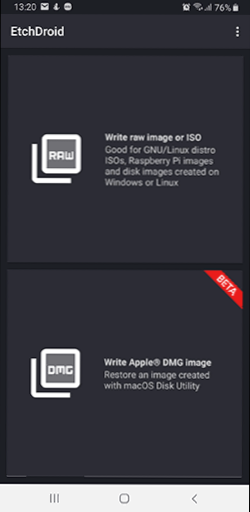
- 4118
- 355
- Gilberto García
En estas instrucciones sobre cómo crear una unidad flash de carga o una tarjeta de memoria (que, que se ha conectado a una computadora con un lector de tarjetas, se puede usar como una unidad de carga) directamente en el dispositivo Android desde la imagen ISO de Windows 10 ( y otras versiones), Linux, imágenes de utilidades e instrumentos antivirus, todo esto sin raíz. Tal oportunidad será útil si la única computadora o computadora portátil no se carga y requiere medidas de emergencia para restaurar el rendimiento.
Cuando aparecen muchos problemas con una computadora, olvidan que la mayoría de ellos tienen una computadora casi completa en Android en sus bolsillos. Por lo tanto, a veces comentarios disgustados sobre artículos sobre el tema: ¿Cómo descargo los controladores en Wi-Fi, una utilidad para la limpieza de virus o algo más, si solo resuelvo el problema con Internet en una computadora?. Fácil de descargar y pasarlo a un USB a un dispositivo problemático si tiene un teléfono inteligente. Además, Android también se puede usar para crear una unidad flash de carga, a la que comenzaremos. Cm. También: métodos no estándar para usar teléfonos inteligentes y tableta Android.
- Lo que necesita para hacer una unidad flash de arranque en el teléfono
- Creación de una unidad flash de carga de Windows en Android
- Instrucción de video: Windows 10 Cargando la unidad flash en el teléfono Android
¿Qué se requerirá para crear una unidad flash de arranque o una tarjeta de memoria en el teléfono?
Antes de comenzar, le recomiendo que se encargue de los siguientes momentos:
- Cargue su teléfono, especialmente si no tiene una batería muy amplia. El proceso puede durar mucho y es bastante intensivo en energía.
- Asegúrese de tener una unidad flash del volumen correcto sin datos importantes (estará formateado) y puede conectarla a un teléfono inteligente (ver. Cómo conectar una unidad flash USB a Android). Puede usar una tarjeta de memoria (también se eliminarán los datos), siempre que sea posible conectarla a una computadora para descargar en el futuro.
- Descargue la imagen deseada en su teléfono. Por ejemplo, puede descargar ISO Image Windows 10 o Linux directamente de los sitios oficiales. La mayoría de las imágenes con herramientas antivirus también se crean sobre la base de Linux y funcionarán con éxito. Para Android, hay clientes torrentes completos que se pueden usar para descargar.
De hecho, esto es todo lo que necesita para hacer una unidad flash de carga en el teléfono Android, puede comenzar a grabar la imagen ISO en USB.
Nota: Al crear una unidad flash de arranque con Windows 10, 8.1 o Windows 7, tenga en cuenta que se cargará con éxito solo en UEFI (no legado). Si se usa la imagen de 7, debe estar presente un cargador EFI, y en el BIOS de una computadora o computadora portátil debe establecer los parámetros de descarga apropiados (si solo se enciende el legado/CSM).
El proceso de grabación de una imagen ISO de carga en una unidad flash USB USB en Android
En el juego, el mercado está disponible varias aplicaciones gratuitas que le permiten desempacar y escribir una imagen ISO en una unidad flash USB o una tarjeta de memoria:
- Ventoy es una aplicación conveniente que le permite crear un arranque o una unidad flash USB de carga múltiple con una grabación simple de imágenes ISO en la unidad. Lea más sobre el uso en instrucciones separadas: Boot Flash Drive en el teléfono en Ventoy para Android.
- ISO 2 USB: una aplicación gratuita simple que funciona sin root. No hay indicaciones claras en la descripción sobre qué imágenes son compatibles. Las revisiones hablan sobre el trabajo exitoso con Ubuntu y otras distribuciones de Linux, grabé Windows 10 en mi experimento (sobre el siguiente) y lo cargué en el modo EFI (no hay carga en Legacy). Parece que no admite la grabación en la tarjeta de memoria.
- EtchDroid es otra aplicación gratuita que funciona sin root, lo que le permite grabar imágenes ISO y DMG. La descripción ha declarado el soporte de imágenes basadas en Linux, y las imágenes de Windows también acepta la aplicación.
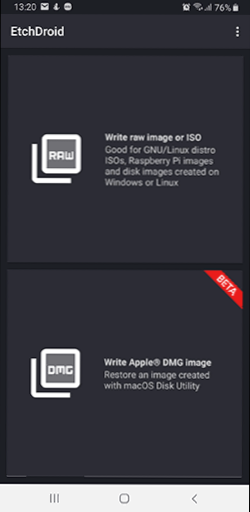
- SDCARD de arranque: en una versión gratuita y pagada, requiere raíz. De las características: la carga de imágenes de varias distribuciones de Linux está disponible justo en la aplicación. Se indica el soporte para las imágenes de Windows.
Por lo que puedo juzgar, las solicitudes son muy similares entre sí y trabajan casi la misma. En mi experimento, utilicé ISO 2 USB, la aplicación se puede descargar de Play Market aquí: https: // Play.Google.Com/store/aplicaciones/detalles?Id = com.Aplicaciones de mezcla.ISO2USB
Los pasos mediante la grabación del Boot USB serán los siguientes:
- Conecte la unidad flash USB al dispositivo Android, inicie la aplicación USB ISO 2.
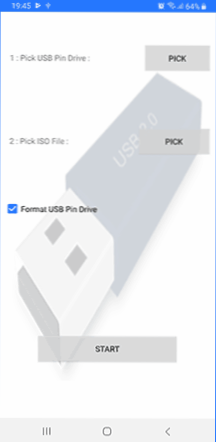
- En la aplicación opuesta opuesta a la unidad de lápiz USB, haga clic en el botón Pick y especifique la unidad flash. Para hacer esto, abra el menú con una lista de dispositivos, haga clic en la unidad deseada y luego haga clic en "Seleccionar".
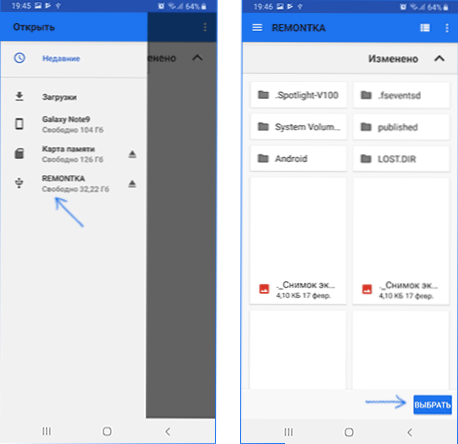
- En el punto de archivo ISO, haga clic en el botón e indique la ruta a la imagen ISO, que se grabará en la unidad. Usé la imagen original de Windows 10 x64.
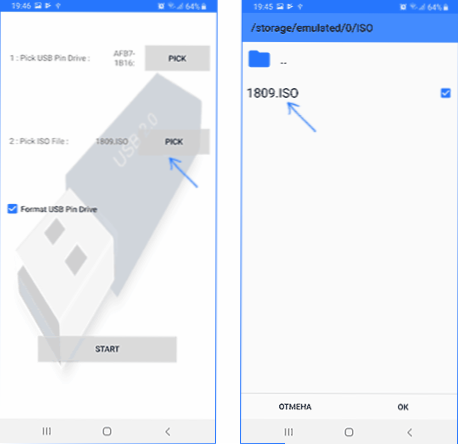
- Deje el elemento "Formato USB Pen Drive" (formatear la unidad).
- Presione el botón "Inicio" y espere la finalización de la creación de la unidad USB de arranque.
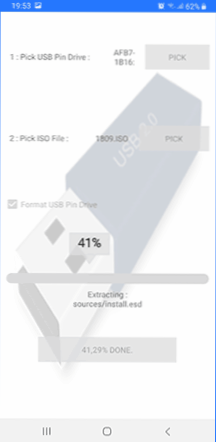
Algunos matices que he encontrado al crear una unidad flash de arranque en esta aplicación:
- Después de la primera presión "Inicio", la aplicación colgó en el desempaquetado del primer archivo. La prensa posterior (sin cerrar la aplicación) lanzó el proceso, y pasó con éxito hasta el final.
- Si conecta el almacenamiento registrado en el ISO 2 USB al sistema de trabajo de Windows, informará que no todo está en orden con la unidad y ofrece solucionar esto. No lo arregles. De hecho, la unidad flash de trabajo y la carga/instalación son exitosas, solo en el formato de Android "inusual" para Windows, aunque utiliza el sistema de archivos de GAT de soporte. La misma situación puede surgir cuando se usa otras aplicaciones similares.
Windows 10 Cargando la unidad flash en Android - Instrucción de video
Eso es todo. El objetivo principal del material no es tanto considerar ISO 2 USB u otras aplicaciones que le permiten hacer una unidad flash de carga en Android, cuánta atención a la existencia misma de esta oportunidad: es posible que algún día se beneficie.
- « Cómo eliminar una página en compañeros de clase desde el teléfono
- Cómo deshabilitar el ingreso automático de los programas al ingresar a Windows 10 »

